Hvordan fikse applikasjonsfeil 0xc0150004 på Windows
Vinduer / / August 05, 2021
Windows OS-brukere har klaget over en feil som ikke tillater dem å starte et program. Hver gang brukerne prøver å installere et oppsettprogram, blir de ønsket velkommen av en feilmelding som sier: “The applikasjonen kunne ikke starte riktig (0xc0150004). ” Denne feilen er ikke begrenset til bare en versjon av Windows. Brukere har rapportert feilen på Windows 7, Windows 8.1 og Windows 10.
Hvis du er en av Windows-brukerne som har å gjøre med denne uheldige feilen, må du ikke få panikk. I denne artikkelen skal vi diskutere feilen 0xc0150004. Fortsett lesingen nedenfor for å finne ut årsakene bak feilen og forskjellige løsninger for deg å løse denne feilen.
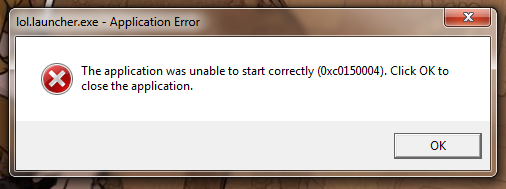
Innholdsfortegnelse
- 1 Hva forårsaker feilkoden 0xc0150004?
-
2 Løsninger for å fikse feilkode 0xc0150004:
- 2.1 Løsning 1: Deaktiver Antivirus-pakken
- 2.2 Løsning 2: Deaktiver tredjepartsprogrammer
- 2.3 Løsning 3: Oppdater Windows
- 2.4 Løsning 4: Kjør en systemfilkontroll (SFC) og DISM (Deployment Image Servicing and Management) skanning.
Hva forårsaker feilkoden 0xc0150004?
Feilkoden 0xc0150004 kan skje på grunn av en overbeskyttende antiviruspakke. Tredjeparts antivirusprogramvare kan lage falske alarmer en stund, noe som forstyrrer andre systemfunksjoner. En annen årsak til feilen er et problematisk tredjepartsprogram. Den beste måten å oppdage denne problematiske tredjepartsprogramvaren er å utføre en ren oppstart. Og til slutt er den vanligste årsaken til feilkoden 0xc0150004 ødelagte systemfiler som er tilstede på Windows-datamaskinen. For å takle disse problemene, må du følge spesifikke instruksjoner gitt i løsningene nedenfor.
Løsninger for å fikse feilkode 0xc0150004:
Løsning 1: Deaktiver Antivirus-pakken
Som vi diskuterte tidligere, kan en tredjeparts Antivirus-pakke forstyrre appstarteren. Ulike antivirusprogrammer har forskjellige innstillinger. Hvis du bruker Avast Antivirus, gå til Avast Antivirus-ikonet på oppgavelinjen. Høyreklikk på ikonet. Velg Avast skjoldkontroll alternativ. Velg Deaktiver i 10 minutter alternativet og deretter se etter feilen. Hvis denne prosessen løser feilen, bør du vurdere å avinstallere Antivirus. Gå til Antivirus-applikasjonens offisielle nettside. Last ned et avinstallasjonsprogram for å utføre en ren avinstallasjonsprosess og for å slette alle utelatte filer relatert til det plagsomme Antivirusprogrammet.
Løsning 2: Deaktiver tredjepartsprogrammer
Det er en sjanse for at et annet nylig installert eller gammelt tredjepartsprogram ligger bak feilkoden 0xc0150004. Du bør utføre en ren oppstart som deaktiverer alle oppstartsapplikasjoner. Begynn deretter å aktivere ett program om gangen for å finne ut hvilket program som er synderen for å produsere feilkoden 0xc0150004. Følg disse trinnene for å utføre en ren oppstart på datamaskinen.
- trykk Windows-tast + R.
- Skriv inn “msconfigOg trykk OK.
- Under Systemkonfigurasjon menyen, åpne UAC (brukerkontokontroll) spør.
- Velg deretter “Ja" å oppnå administrative privilegier.
- Klikk på "Tjenester”Alternativet.

- Under kategorien Tjenester må du merke av i boksen i tillegg til “Skjul alle Microsoft-tjenester”Alternativet.
- Du må klikke på “Deaktivere alle”Alternativet, og velg deretter Søke om og trykk OK.
- Gå til Oppstart kategorien.
- Velg “Åpne Oppgavebehandling”Alternativet.
- Du må deaktivere hver oppstartstjeneste slik at oppstartstjenestene ikke starter på egenhånd etter at du har startet datamaskinen på nytt.
- Nå kan du Omstart datamaskinen til en ren tilstand.
- Se om du kan starte applikasjonen som feilen forhindret tidligere.
- Aktiver applikasjonene på nytt ved å bruke Oppgavebehandling.
- Når du klarer å fikse feilen ved hjelp av denne løsningen, vet du hvilken app som forårsaket feilen. Gå til kontrollpanelet, finn det programmet og avinstaller det.
Løsning 3: Oppdater Windows
Når du oppdaterer Windows, får du alle de nyeste driverne for maskinvare, og eventuelle feil i den forrige versjonen blir løst. Hvis du har å gjøre med en feil, bør du alltid sjekke at Windows er oppdatert. Følg disse trinnene for å oppdatere Windows.
- Gå til Start
- Åpne Innstillinger
- Velg kontrollpanelet Oppdatering og sikkerhet alternativ
- Klikk nå på Se etter Windows Update alternativ
- Installer oppdateringene, og se etter feilen.

Hvis feilen dukker opp igjen, går du til neste løsning.
Løsning 4: Kjør en systemfilkontroll (SFC) og DISM (Deployment Image Servicing and Management) skanning.
Hvis ingen av de ovennevnte løsningene fungerte for deg, skjer feilen på grunn av et alvorlig problem med korrupsjon i systemfiler. Det er bedre å bruke både System File Checker (SFC) og DISM (Deployment Image Servicing and Management) for å fjerne de ødelagte systemfilene helt. Her er en rask guide for hvordan du kjører SFC- og DISM-skanninger.
- trykk Windows-tast + R.
- Inngang “cmdOg trykk Tast inn.
- Åpne Ledeteksten vindu med administrative rettigheter.
- DISM-skanning trenger en internettforbindelse. Så sørg for at du har en internettforbindelse før du starter DISM-skanningen.
- I ledetekstvinduet må du kjøre disse kommandolinjene nedenfor. trykk Tast inn etter hver kommandolinje.
Dism.exe / online / oppryddingsbilde / scanhealth
Dism.exe / online / oppryddingsbilde / gjenopprettingshelse
- Den første kommandolinjen (scanhealth) skanner etter eventuelle problemer i systemfilene. Den andre kommandolinjen (gjenopprette helse) håndterer reparasjonsprosessen.
- Etter at DISM-skanningen er fullført, start PCen på nytt.
- Igjen, gjenta trinnene fra begynnelsen for å åpne Ledeteksten vindu.
- Kjør kommandolinjen nedenfor og trykk på Tast inn.
sfc / scannow
- Vent til SFC-skanningen er fullført, og start deretter datamaskinen på nytt.

Programmet kunne ikke starte feil: 0xc0150004 er en irriterende feil, men du trenger ikke å bekymre deg. Du har kommet til rett sted. Vi har gitt deg løsninger som er enkle og effektive.
Feilen lar deg ikke installere eller kjøre et allerede installert program. Og det er veldig frustrerende, spesielt når du har det travelt. Du kan bruke løsningene ovenfor og fikse feilen uten å kaste bort mer tid. Vi håper du lykkes med å bli kvitt feilen 0xc0150004. Hvis du har spørsmål eller tilbakemeldinger, kan du skrive ned kommentaren i kommentarfeltet nedenfor.



![Slik installerer du lager-ROM på Infocus M808i [Firmware File / Unbrick]](/f/72a8c9422828e5b0d15e81d874f03097.jpg?width=288&height=384)